UEFI
Este programa ainda está padronizado para MBR, então você deve declarar explicitamente que está usando GPT.
Fazendo backup
Antes de começar a trabalhar com o disco, você deve fazer backup de todos os seus dados importantes em outra mídia! Esta é uma suposição de que você deve ter uma mente clara desde o início. Para ter certeza de que pode restaurar seu estado atual ou implementá-lo em outro disco, você pode despejar a tabela.
$ sfdisk -dump / dev / sda> tabelas-sda.TXTO resultado vai, como texto, direto para a saída padrão. No comando acima, o arquivo é fácil de ler. Você também pode usar isso para colocar tudo de volta no disco. Isto é o que parece.
rótulo: gptlabel-id: C9247CFD-5AF7-4AB1-9F62-CDDDFCC12982
dispositivo: / dev / sda
unidade: setores
first-lba: 34
last-lba: 976773134
tamanho do setor: 512
/ dev / sda1: start = 2048, size = 1021952, type = C12A7328-F81F-11D2-BA4B-00A0C93EC93B
/ dev / sda2: início = 1024000, tamanho = 614400, tipo = C12A7328-F81F-11D2-BA4B-00A0C93EC93B,
nome = "partição do sistema EFI"
/ dev / sda3: start = 1638400, size = 126093312, type = E6D6D379-F507-44C2-A23C-238F2A3DF928
/ dev / sda9: start = 623642624, size = 353130496, type = 0FC63DAF-8483-4772-8E79-3D69D8477DE4
/ dev / sda10: start = 127731712, size = 303263744, type = E6D6D379-F507-44C2-A23C-238F2A3DF928
/ dev / sda11: start = 430995456, size = 192647168, type = 0FC63DAF-8483-4772-8E79-3D69D8477DE4
Para trazê-lo de volta ou colocá-lo em um novo disco, você usa a opção de restauração. Mais exatamente, você apenas canaliza este resultado em sua próxima invocação do sfdisk.
$ sudo sfdisk / dev / sda < sda-tables.txtAliás, este é um bom exemplo de um arquivo de comando formatado corretamente para particionar um disco. Todas as partes são opcionais, o que torna possível ter outro disco conectado à mesma máquina e particioná-lo da mesma. Quando você remove 'dev / sdaX' no arquivo acima, você pode particionar qualquer disco com o arquivo.
Modo Interativo
Durante o modo interativo, você precisa saber o que está fazendo. A tela de abertura é esparsa. Você verá o tipo de disco e seu tamanho. Quando o disco estiver vazio, você NÃO verá a situação anterior, o que torna desconcertante para começar. No entanto, o procedimento é estrito. Você tem quatro valores para colocar em cada partição separados por uma vírgula, para os valores padrão, basta colocar a vírgula.
Antes de começar, crie um rótulo. Este exemplo é para uma partição GPT.
$ echo "label: gpt" | sudo sfdisk / dev / sdcEsta é a forma como o Sfdisk foi projetado para ser executado, mas vamos começar com o modo interativo.
Um particionamento simples é executado.
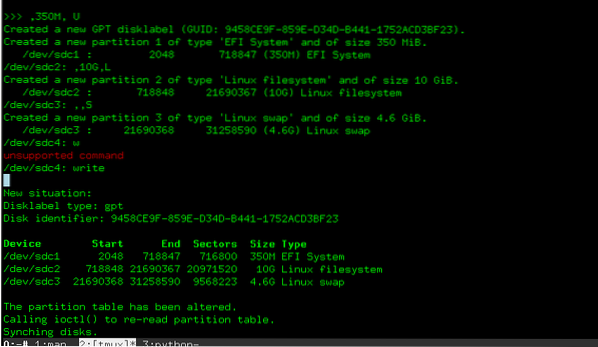
…
# O prompt muda para '>>>'
>>>, 350M, U
>>>, 10G, L
>>> ,, S
>>> escrever
# O resultado aparece. confirme!
Os dados são gravados no disco e você pode começar a formatar suas partições. Por mais simples que seja, também está sujeito a erros. Usar scripts é a ideia principal do sfdisk. Vamos examinar as opções e, em seguida, a linguagem de script.
Definir rótulo de disco e rótulos de partição
Você também pode usar o sfdisk com um comando por vez. Para fazer isso, você usa os parâmetros com travessões. Muitos desses comandos, você pode definir com os arquivos de script. A configuração do rótulo do disco pode ser feita de duas maneiras, você viu uma anteriormente neste tutorial.
$ sfdisk -label / dev / sdc gptIsso configura o seu disco para se tornar um disco gpt. Você tem a opção de permanecer com o DOS ou, mais aconselhável, use a sinalização LegacyBIOSBootable para o gpt ao usar hardware que não oferece suporte ao gpt. Isso é raro, então provavelmente você usará este sinalizador apenas para um stick de memória que deseja, para ser capaz de inicializar mesmo em hardware antigo.
Você também pode definir rótulos para cada partição. Veja os comandos abaixo.
$ sfdisk -part-label / dev / sdc 1 boot $ sfdisk -part-label / dev / sdc 2 homeObserve a diferença entre etiqueta da peça e etiqueta do disco. A etiqueta do disco apenas fornece uma etiqueta de suporte para outro software usar. O rótulo do disco faz todo o disco, seja gpt ou DOS.
Criação de scripts
Se você escolheu usar o sfdisk, você provavelmente tem um motivo para fazer isso. Algumas dessas razões podem ser porque você deseja fazer muitos discos idênticos. Usando o fdisk, você pode particionar um disco inteiro com um comando. Outra razão pode ser que você queira fazer um novo disco com o mesmo esquema do primeiro. A maneira simples de criar um script é o comando dump anterior.
$ sfdisk -dump / dev / sdcUsar a saída como um guia torna mais fácil começar, mas lembre-se de verificar a documentação antes de fazer qualquer coisa precipitada. Você pode, por exemplo, editar o arquivo anterior, removendo o disco. No exemplo, o dump veio de '/ dev / sda'. Se você remover essa parte, ainda terá um arquivo válido.
início = 1024000, tamanho = 614400, tipo = C12A7328-F81F-11D2-BA4B-00A0C93EC93B,nome = "partição do sistema EFI"
Todas as outras partes do arquivo também são aceitáveis como comandos. Copie ou tire o que você quiser e canalize para o sfdisk.
$ sfdisk / dev / sdc < Disk-tables.txtTome cuidado! Todos os comandos serão executados imediatamente. Embora ele mostre a tabela resultante e peça para você confirmar a destruição do disco com o qual está trabalhando.
Conclusão
Esta foi uma pequena incursão no poder e na fraqueza de usar o programa sfdisk para seus novos discos. Como você pode ver neste exame superficial, você pode usar este programa para muitas coisas, especialmente se você planejou antes o que você precisa fazer. Também há um grande grau de liberdade na adição de sfdisk aos scripts.
 Phenquestions
Phenquestions


